
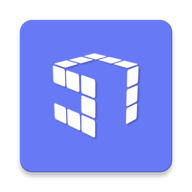
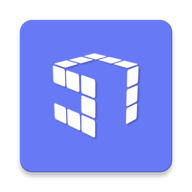
ISO鏡像文件可以被掛載成CD/DVD設備。虛擬機VirtualBox不需刻錄在光盤上,亦可直接在虛擬機上掛載實體光盤驅動器。而且,虛擬機VirtualBox軟件提供了一個支持 VESA 兼容的虛擬顯卡,與一個供Windows、Linux、Solaris、OS/2 客戶端係統額外的驅動程序。那麼,虛擬機VirtualBox怎麼安裝win7係統呢?趕緊來看看吧!
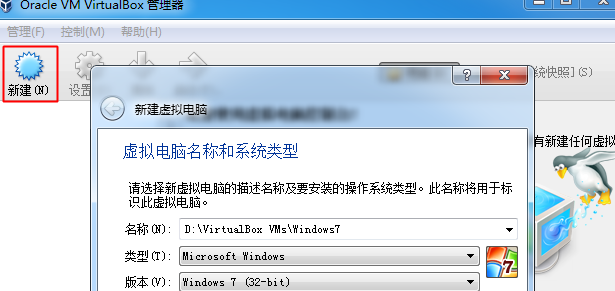
虛擬機VirtualBox安裝win7全過程
打開VirtualBox虛擬機,點擊左上角的“新建”,類型選擇Microsoft Windows,版本選擇Windows 7(32-bit),輸入名稱Windows 7,並設置存儲路徑,下一步;
內存默認為512MB,可以自行修改;
選擇現在創建虛擬硬盤,點擊創建;
虛擬硬盤文件類型選擇默認的VDI,下一步;
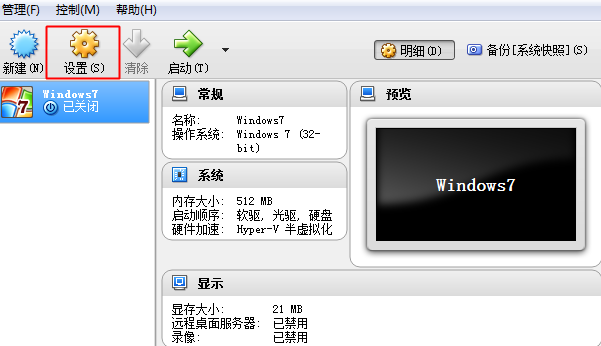
硬盤容量選擇動態分配;
虛擬硬盤大小自行設置,比如40GB,點擊創建;
新建了一個win7虛擬機,點擊“設置”;
點擊存儲—“沒有盤片”—右側光盤圖標—選擇一個虛擬光盤文件,選擇win7 iso鏡像文件;
返回管理器,點擊“啟動”,進入這個界麵,輸入2或點擊2運行pe係統;
進入pe係統,雙擊【硬盤分區DiskGenius】,點擊硬盤—快速分區;

設置分區數目和分區大小,確定,開始分區;
完成分區後,雙擊【自動恢複win7到C盤】,彈出對話框,點擊確定;
在這個界麵,執行win7係統解壓過程;
完成操作後,重啟進入這個主菜單,輸入H或點擊【從硬盤啟動】;
在這個界麵,執行win7係統安裝過程;
啟動進入win7係統,安裝完成。